在生活和工作中我们经常会遇到需要生成一系列随机数以满足计算或统计的要求。那随机数如何得到呢?我下面将为大家介绍几种随机数的生成方法,以供参考。
1、生成0-1间的随机小数
2、生成指定范围内的随机整数
前期准备工作(包括相关工具或所使用的原料等)
excel软件详细的操作方法或具体步骤
第一种:生成0-1之间的随机小数。
如下图所示:在需要生成随机数的单元格上点击左键,然后在红框标示的位置输入=rand(),回车,这样我们就得到了一个0-1间的随机小数。
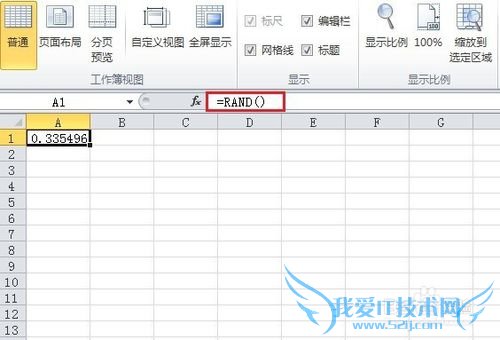
如果要得到更多的随机数据,请在需要获取数据的范围内框选单元格。然后在红框标示位置输入=rand(),然后用利用键盘按CTRL+ENTER组合键。这样我们就得到了一组0-1范围内的随机小数。如下图所示。
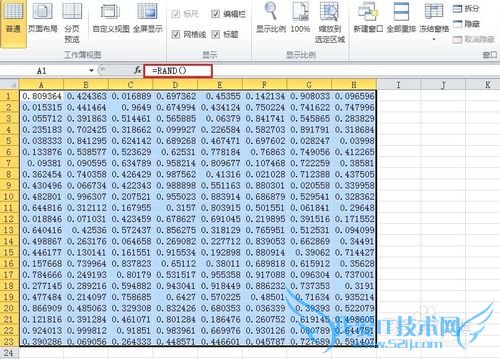
第二种:生成指定范围内的随机整数。
方法和上面得到随机小数的类似,只是所用的函数有所区别。如果要得到一个指定范围内的随机整数。如下图所示,点选指定单元格后,在红框标示位置输入函数=randbetween(20,90),按回车。其中20代表指定随机整数的下限值,包括20。90代表指定随机整数的上限值,包括90。
当然,这个范围的上限和下限也可以是负数。
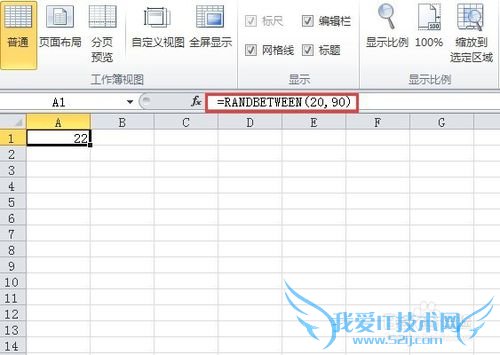
同理,如果要得到一批指定范围内的随机整数,框选指定单元格后,在红框标示位置输入函数=randbetween(20,90),按下组合键CTRL+ENTER。这样就得到了一批随机整数,如下图:
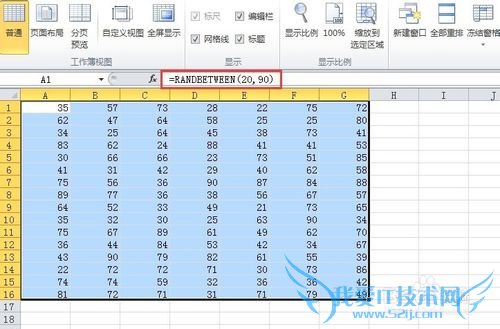
当然,上面得到的一定范围内的随机整数是可以重复的,如果我们想要得到一系列不重复的指定范围的随机整数怎么办呢?
我们可以利用rand()函数生成的0-1之间的随机小数是不重复的这个特点来实现我们的目的。
首先可以在指定的第一列范围内框选指定个数的单元格,利用上述方法得到一列不重复的0-1间的随机小数。如下图:
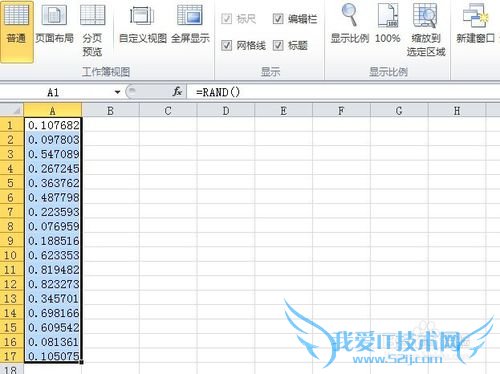
然后在B1单元格点击左键,在如图红框所示位置输入
函数=rank(a1,$a$1:$a$17),然后回车。
在B1单元格的下拉框的+号上用鼠标左键点住拖动到B17单元格。
这样一列不重复的1-17之间的随机整数就出炉了。
如果想要得到更大范围的数据,就要按此方法把17变为更大的范围。
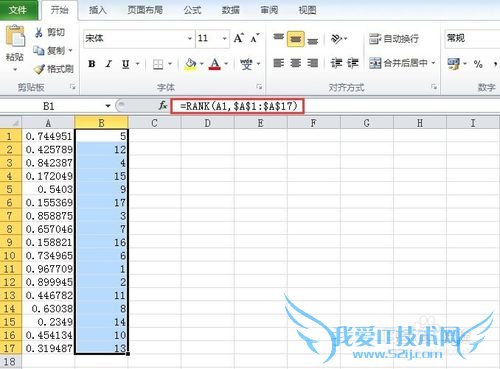
注意事项
如果您觉得这篇经验能给您的工作和生活带来帮助,请为这篇经验投票,谢谢!如果您觉得这篇经验还能帮助到您周围的人,请把它分项给您的好友。万分感谢!如果您对这篇经验有什么疑问,请您留下宝贵意见!经验内容仅供参考,如果您需解决具体问题(尤其法律、医学等领域),建议您详细咨询相关领域专业人士。作者声明:本教程系本人依照真实经历原创,未经许可,谢绝转载。- 评论列表(网友评论仅供网友表达个人看法,并不表明本站同意其观点或证实其描述)
-
